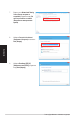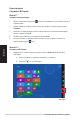User's Manual
6 Глава 3: Други Windows
®
7 / Windows
®
8.1 функции
1. Извършете някое от следните действия, за да отворите екрана за настройкаИзвършете някое от следните действия, за да отворите екрана за настройка
:
• Щракнете върху• Щракнете върху > > > >
.
• Щракнете на произволно място върху работния плот на Windows. Когато се появи
контекстно меню > > .
. Изберете режим на дисплея от падащото менюИзберете режим на дисплея от падащото меню
• : Изберете тази опция, за да използвате допълнителен монитор
като дубликат на Вашия основен дисплеи.
• : Изберете тази опция, за да използвате допълнителния монитор
като разширен дисплей. Това увеличава площта на Вашия работен плот.
• : Изберете тази опция, за да показвате работния
плот само на монитор 1 или на монитор .
• : Изберете тази опция, за да премахнете избрания дисплей.
3. НатиснетеНатиснете или . След това щракнете върху в съобщението за
потвърждение.
1. Извършете някое от следните действия, за да отворите екрана за настройкаИзвършете някое от следните действия, за да отворите екрана за настройка
:
a) Стартирайте екрана All Apps (Всички приложения) и закачете Control Panel (Контролен панел)
на екрана Start.
За повече информация вижте от раздел
.
b) От Control Panel (Контролен панел), щракнете върху
под
.
a) Стартирайте Desktop mode (Режим на работния плот) от екрана Start.
b) Щракнете на произволно място върху екрана Desktop mode (Режим на работния плот).
Когато се появи контекстно меню, щракнете върху >
> .